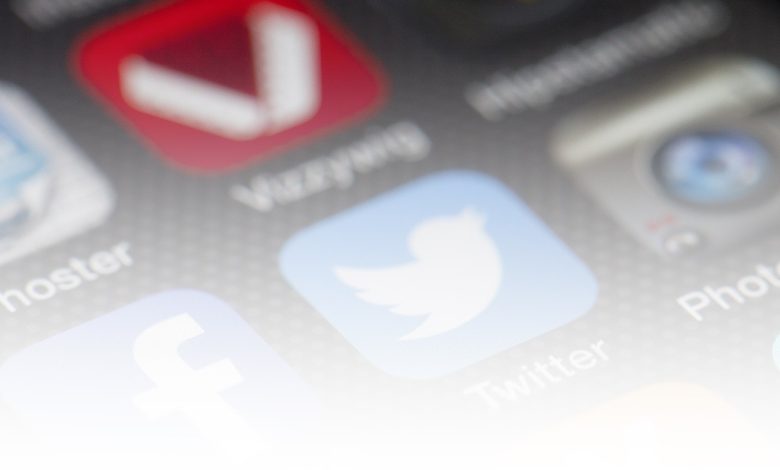
Avez-vous déjà rempli l’espace disponible dans la mémoire de votre téléphone Android et n’avez pas pu télécharger une application que vous souhaitez installer ? Bien sûr que vous avez. Nous avons tous. Parcourir et sélectionner les applications que vous souhaitez supprimer pour libérer de l’espace pour la nouvelle peut être fastidieux si vous devez les parcourir une par une. Il est beaucoup plus rapide de désinstaller des applications par lots et de supprimer toutes les applications indésirables à la fois.
Contenu
Programme de désinstallation d’applications multiples
Il existe de nombreuses applications différentes qui le feront pour vous. Celui que je préfère s’appelle Multi App Uninstaller. C’est rapide, facile à utiliser et sans publicité, donc à peu près une évidence à utiliser.
Cette application offre à l’utilisateur différentes options pour supprimer les applications indésirables de votre téléphone. Certains sont fonctionnels, et certains sont là pour faire appel aux préférences des différents utilisateurs. Ces options se trouvent en haut de l’écran et ressemblent à l’image suivante.
Sorte
En appuyant sur l’icône de tri en bas à gauche de l’écran, vous pouvez choisir d’afficher vos applications par ordre décroissant ou croissant par nom, taille ou date d’installation.
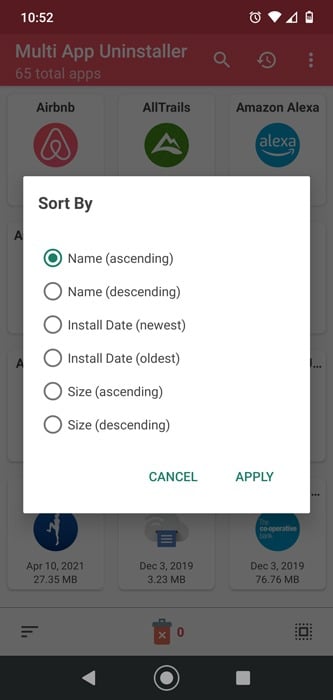
Tout sélectionner
Dans le coin inférieur droit de l’écran, vous verrez une icône carrée qui vous permet de sélectionner chaque application sur votre téléphone. Soyez évidemment prudent lorsque vous faites cela, car vous n’êtes qu’à un autre clic de la désinstallation par lots de toutes vos applications (bien que Multi App Uninstaller demande au moins de confirmer la désinstallation de chaque application individuelle).
Vue
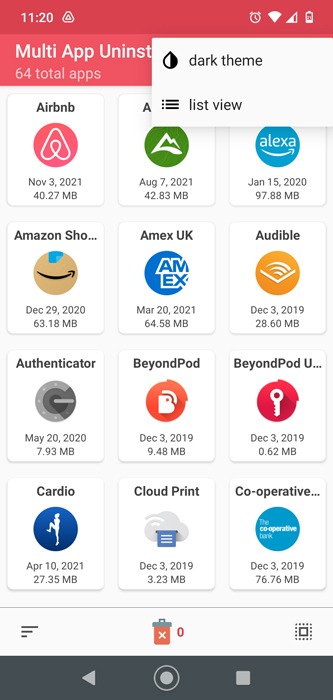
En appuyant sur l’icône d’options à trois points en haut à droite, vous pouvez modifier la disposition des applications sur votre écran entre une vue en liste et une vue en grille.
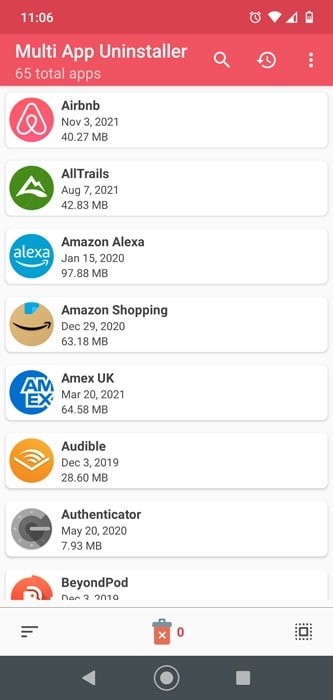
À partir de ce menu, vous pouvez également basculer l’application en mode sombre.
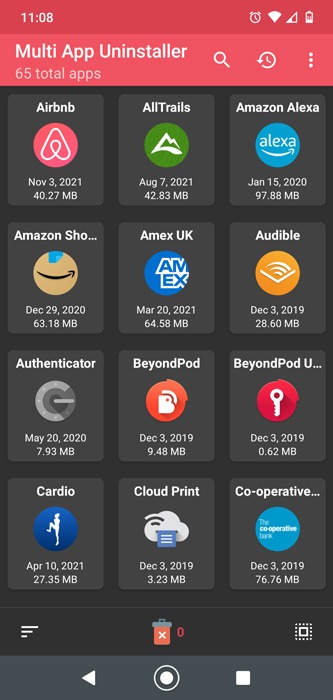
Comment utiliser le programme de désinstallation d’applications multiples
Localisez et téléchargez l’application sur votre appareil. Lorsque vous ouvrez l’application, Multi App Uninstaller lira votre bibliothèque d’applications et les affichera pour vous. Les icônes sont grandes et facilement visibles.
Pour supprimer plusieurs applications :
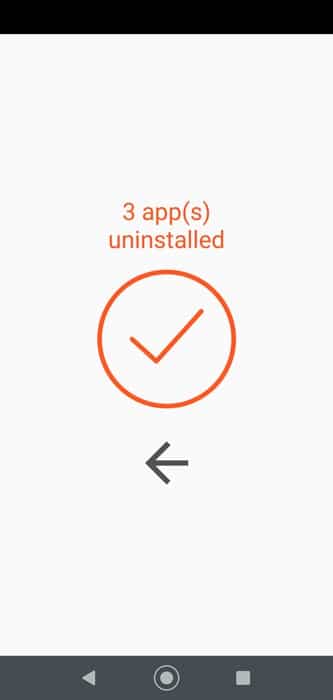
Multi App Uninstaller désinstalle facilement et efficacement par lots toutes vos applications indésirables pour faire place à de nouveaux remplacements passionnants. Pour plus de conseils Android, consultez notre guide sur la recherche de fichiers téléchargés sur n’importe quel appareil Android, ainsi que notre guide pratique pour compresser et extraire (compresser et décompresser) des fichiers sur Android.
Cet article est-il utile ? Oui Non

